[Học nhanh] Cách khắc phục lỗi không đánh được số trên laptop
Trong quá trình sử dụng laptop, nhiều người dùng gặp phải tình trạng không đánh được số trên laptop. Hôm nay, Khoavang.vn sẽ cũng cấp cho bạn thông tin về nguyên nhân không đánh được số trên laptop cũng như đưa ra một số giải pháp khắc phục tình trạng này. Hãy theo dõi bài viết dưới đây nhé !
Nguyên nhân dẫn đến lỗi không đánh được số trên laptop là gì?
Bàn phím laptop không đánh được số do nhiều nguyên nhân khác nhau. Dưới đây là một số lý do phổ biến và hay gặp nhất:
-
Do bàn phím Number Lock trên laptop bị tắt, bị vô hiệu hóa.
-
Do các nút chuột đang bật.
-
Do trình điều khiển bàn phím.
-
Do cài Win hoặc sử dụng tổ hợp phím sai.

Không đánh được số trên laptop do phím Number Lock bị tắt hoặc bị vô hiệu hóa
Nếu bạn không thể gõ số trên bàn phím máy tính xách tay của mình do phím Number Lock bị tắt hoặc bị vô hiệu hóa, một cách dễ dàng để khắc phục tình trạng này là bật chế độ NumLock. Sau đó, hãy thử nhập lại số đó để xem nó có hoạt động không.
Tuy nhiên, đây chỉ là phương pháp tạm thời, mỗi khi khởi động lại máy thì phải nhấn lại phím NumLock / NumLK trên bàn phím để bật chế độ Num Lock. Vì vậy, để mặc định thành chế độ Numlock, hãy làm theo các bước sau:
Bước 1: Chọn Start hoặc mở cửa sổ Run (Windows + R), sau đó dùng thanh công cụ tìm kiếm để tìm “Regedit” rồi nhấp vào mục Regedit.
Bước 2: Sau khi mục Registry Editor được mở. Bạn tìm mục “HKEY_CURRENT_USER” rồi nhấp chọn tiếp vào mục Control Panel, sau đó chọn Keyboard.
Bước 3: Tại khung bên phải, bạn nhấp chuột phải vào InitialKeyboardIndicators rồi nhấn chọn Modify.
Bước 4: Bắt đầu tiến hành chuyển Value data về:
-
0 – Tắt Number Lock mỗi khi thực hiện khởi động máy tính laptop.
-
2 – Bật Number Lock mỗi khi khởi động máy tính laptop.
-
Sau đó, nhấn OK để lưu lại.
Lỗi do phím chuột nên không đánh được số trên laptop
Nếu các phím chuột đang bật cũng sẽ khiến bạn gặp tình trạng không thể gõ được số trên bàn phím laptop. Thực hiện các bước sau để tắt phím chuột:
Bước 1: Win + R mở Run, chọn Control Panel.
Bước 2: Tìm Ease of Access Center, chọn Keyboard, nhấn chọn Change how your keyboard works.
Bước 3: Cuối cùng trong Control the mouse with the keyboard, tắt Turn on Mouse Keys
Lỗi bởi driver bàn phím nên không đánh được số trên laptop
Trình điều khiển bàn phím có nhiệm vụ kết nối phần cứng và phần mềm. Nếu nó bị lỗi, máy tính xách tay của bạn sẽ không thể nhấn phím đó. Do đó, bạn có thể cập nhật trình điều khiển bàn phím bằng cách:
Bước 1: Chọn Win + R để mở Run
Bước 2: Gõ lệnh “devmgmt.msc”
Bước 3: Chọn Keyboard, chọn chuột phải bàn phím, nhấn chọn Update driver để cập nhật bản mới nhất. Sau đó bạn khởi động lại máy.

Không đánh được số trên laptop do cài win và chọn nhầm tổ hợp phím laptop
Cài lại Win mà chọn sai tổ hợp phím Alt + Shift là một trong những nguyên nhân khiến việc đánh số chuyển sang chữ cái. Để xử lý tình trạng này, bạn cần cài đặt lại đúng ngôn ngữ cho máy tính của mình.
Bạn có thể chuyển ngôn ngữ của bàn phím trở lại tiếng Anh bằng cách nhấn lại Alt + Shift hoặc nhấp vào VIE ở cuối màn hình và chọn " ENG - English (United State) US Keyboard".
Kích hoạt công cụ Keyboard troubleshooter trên laptop
Keyboard troubleshooter là một công cụ giúp xác định các sự cố khi kết nối với thiết bị phần cứng và nhanh chóng khắc phục chúng. Quy trình kích hoạt Keyboard troubleshooter trên laptop diễn ra như sau:
- Bước 1: Nhấp chuột phải vào biểu tượng Windows> chọn settings> Tìm tiếp và chọn Update & Security> Cuối cùng chọn Troubleshoot

- Bước 2: Ở cửa sổ Troubleshoot > bạn tìm và nhấn chọn mục Additional troubleshooters

- Bước 3: Tại cửa sổ Additional troubleshooters > nhấn chọn mục Keyboard và nhấn Run the troubleshooter để hoàn tất quy trình.

Bạn đọc đang theo dõi bài viết tại chuyên mục Blog công nghệ của Khoavang.vn. Truy cập ngay để có thể xem thêm nhiều thông tin hữu ích nhé
Đăng nhập lại tài khoản để khắc phục tình trạng không đánh được số trên laptop
Nếu bạn đã thử các cách trên mà vẫn không khắc phục được bàn phím không thể nhập số, thì có thể sự cố nằm ở hồ sơ người dùng. Vui lòng sử dụng tài khoản khác để đăng nhập vào hệ thống. Đây là cách thực hiện:
- Bước 1: Nhấp vào nút Start > Nhấn chọn Settings.
- Bước 2: Tại giao diện Settings, nhấn chọn Accounts.
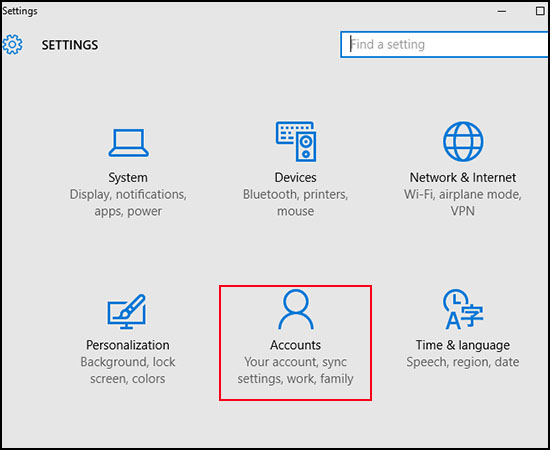
- Bước 3: Chọn Family & other users > Bấm chọn Add someone else to this PC > Add a family member

- Bước 4: Đăng nhập với tư cách người dùng mới và kiểm tra xem lỗi đã được khắc phục hay chưa nhé.
Bàn phím laptop chỉ gõ được số
Một vấn đề rất phổ biến khác với bàn phím là bàn phím chỉ có thể nhập số. Điều này xảy ra với bàn phím nhỏ gọn kết hợp các phím số và chữ cái trong một bàn phím. Trong một số trường hợp, các phím số thực hiện chức năng phụ của các phím chữ cái trên bàn phím. Bạn phải giữ nút ALT và các phím số để nhập chữ.
Ngoài ra, nếu bàn phím của bạn chỉ có thể nhập số, có thể do NumLock được bật hoặc có vấn đề với trình điều khiển. Hãy thử các giải pháp cập nhật trình điều khiển bàn phím của bạn và khởi chạy Keyboard troubleshooter mà chúng tôi vừa chỉ cho bạn để khắc phục sự cố này.
Nếu không có bước nào ở trên giải quyết được sự cố bàn phím của bạn, bạn có thể sử dụng bàn phím bên ngoài để cách ly sự cố. Nếu bàn phím bên ngoài vẫn hoạt động tốt vấn đề có thể là do phần cứng của bàn phím. Lúc này nên đem máy đến trung tâm bảo hành để được kiểm tra và sửa chữa chính xác hơn.
Tổng kết
Trên đây là một số cách giúp khắc phục lỗi không đánh được số trên laptop khá hiệu quả, bạn có thể tham khảo và thực hiện theo nhé. Mong rằng bài viết trên của Khoavang.vn sẽ hữu ích với bạn!







Bài viết liên quan












